使用VAB打开Excel内置对话框
1、打开Excel 2010,点击“开发工具”下面的“Visual Basic”,弹出如下图所示的代码窗口:
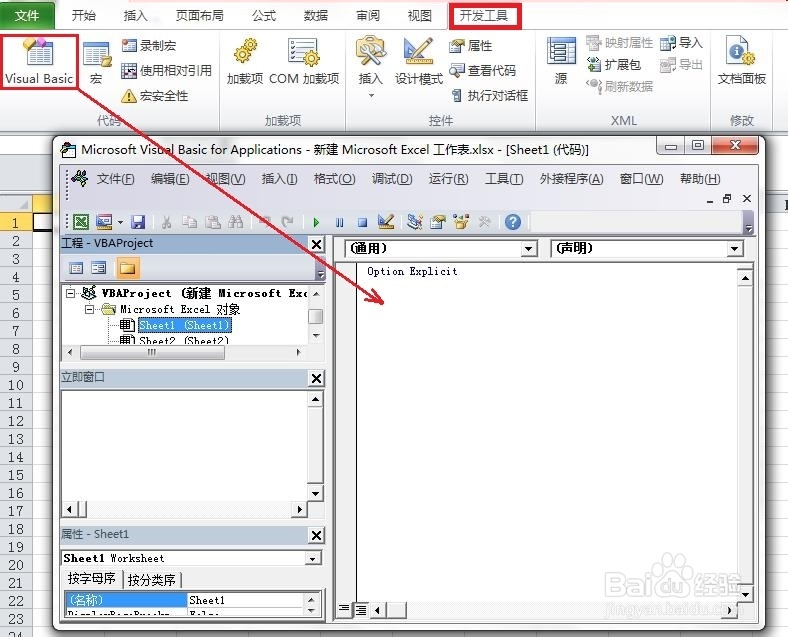
2、在代码窗口中输入下列过程代码:
Sub 调用excel内置对话框()
Application.Dialogs(1).Show
End Sub
如图所示:
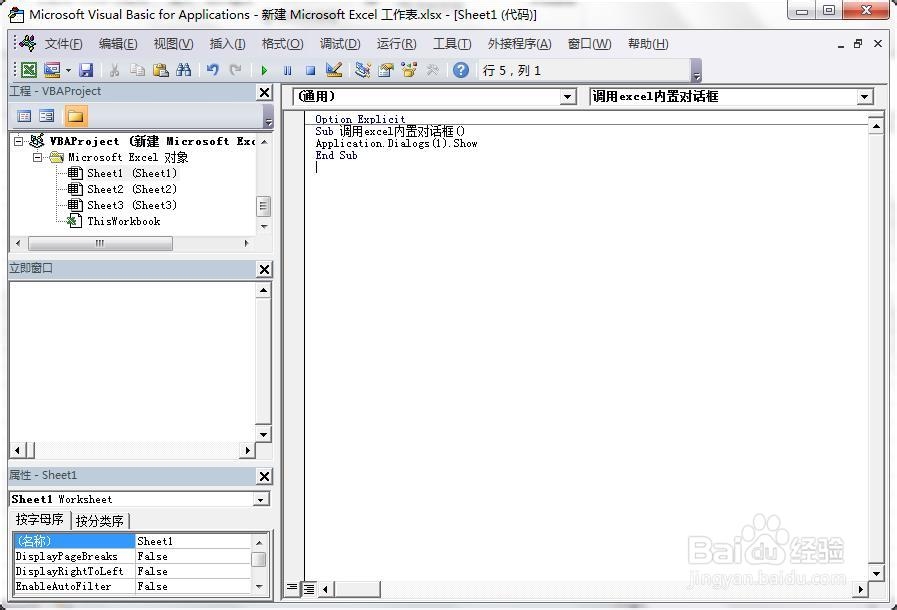
3、保持光标位于编写的代码中间,然后单击代码窗口上的“运行”下面的“运行子过程/用户窗体”,或者直接点击键盘上的“F5”,就可以运行所编写的程序。过程如下图所示:
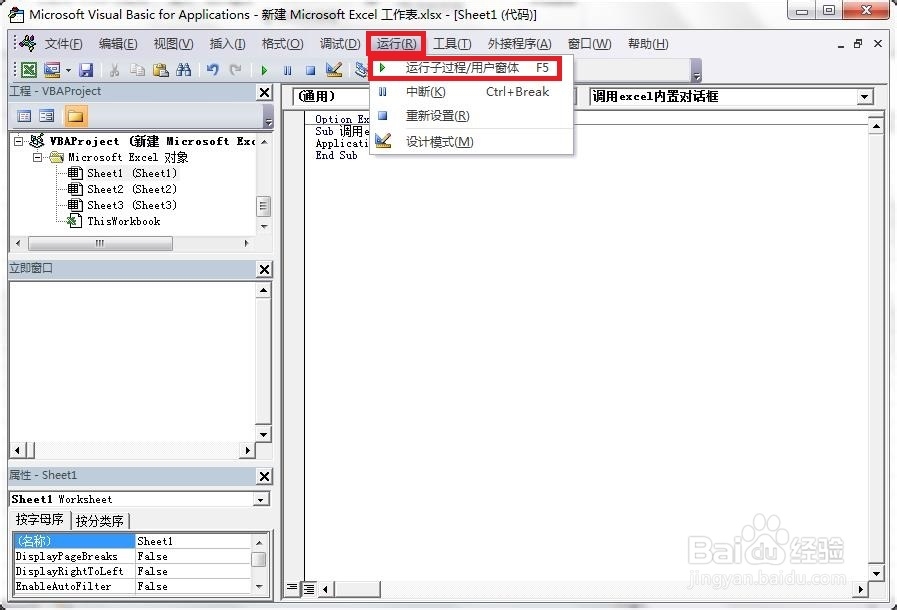
4、运行上面所编写的程序可以打开Excel中的“打开”对话框,运行结果如下图所示:

5、步骤2中“Application.Dialogs(1).Show”括号中的参数可以变化,根据参数的不同,运行程序之后会打开不同的Excel内置对话框,在此就不逐一示例了,常用参数对照表如下所示:
1 打开 132 定位条件 381 单元格格式-字体5 另存为 134 字体 384 取消隐藏6 删除文档 137 拆分 386 重命名工作表7 页面设置 142 设置 415 分类汇总8 打印内容 145 另存为 417 保护工作簿9 打印机设置 150 字体 447 自动筛选12 重排窗口 154 插入批注 450 插入函数17 宏 161 选项-颜色 458 选项-自定义序列23 设置打印标题 190 字体 472 标准列宽26 字体 191 合并计算 473 合并方案27 显示选项 192 排序 474 工作簿属性28 保护工作表 198 单变量求解 475 打开32 重算选项 199 编辑成组工作表 476 单元格格式-字体39 排序 203 创建组 481 共享工作簿40 序列 212 样式 485 自动更正41 模拟运算表 220 自定义 493 视图管理器42 单元格格式-数字 222 打印预览 494 添加视图43 单元格格式-对齐 229 样式 496 标签区域44 字体 256 显示比例 509 工作表背景45 单元格格式-边框 259 对象 525 数据有效性46 单元格格式-保护 269 自动套用格式 583 条件格式47 列宽 276 自定义 596 插入超链接52 清除 281 移动或复制工作表 620 保护共享工作簿53 选择性粘贴 282 移动或复制工作表 647 选项-国际54 删除单元格 283 移动或复制工作表 653 发布为网页55 插入 284 重命名工作表 656 拼音属性61 定义名称 285 保存工作区 666 导入文本文件62 指定名称 302 插入 667 新建-Web_查询63 定位 305 方案管理器 674 Web-选项-常规64 查找 307 添加方案 683 Web-选项-浏览器84 单元格格式-图案 312 数据透视表和数据透视图向导 684 Web-选项-文件91 分列 318 选项-重新计算 685 Web-选项-图片94 取消隐藏 319 选项-编辑 686 Web-选项-编码95 工作区选项 320 选项-视图 687 Web-选项-字体103 激活 321 加载宏 709 公式求值108 复制图片 323 附加工具栏 731 基本文件搜索110 定义名称 342 插入图片 753 选项-保存111 单元格格式-数字 354 插入 755 选项-拼写检查119 新建 355 选项-123的帮助 771 符号127 行高 356 选项-常规 773 Web-选项-浏览器130 替换 370 高级筛选 796 创建列表817 信息检索